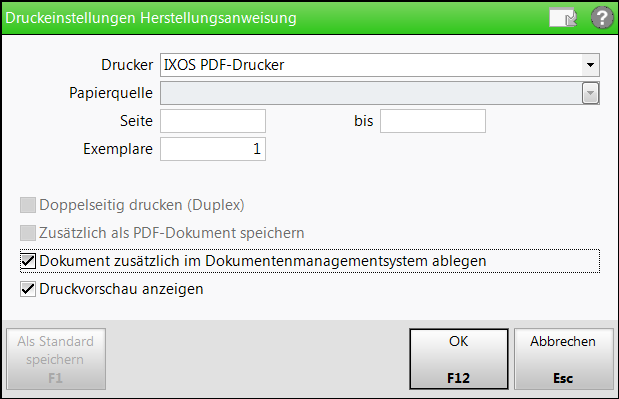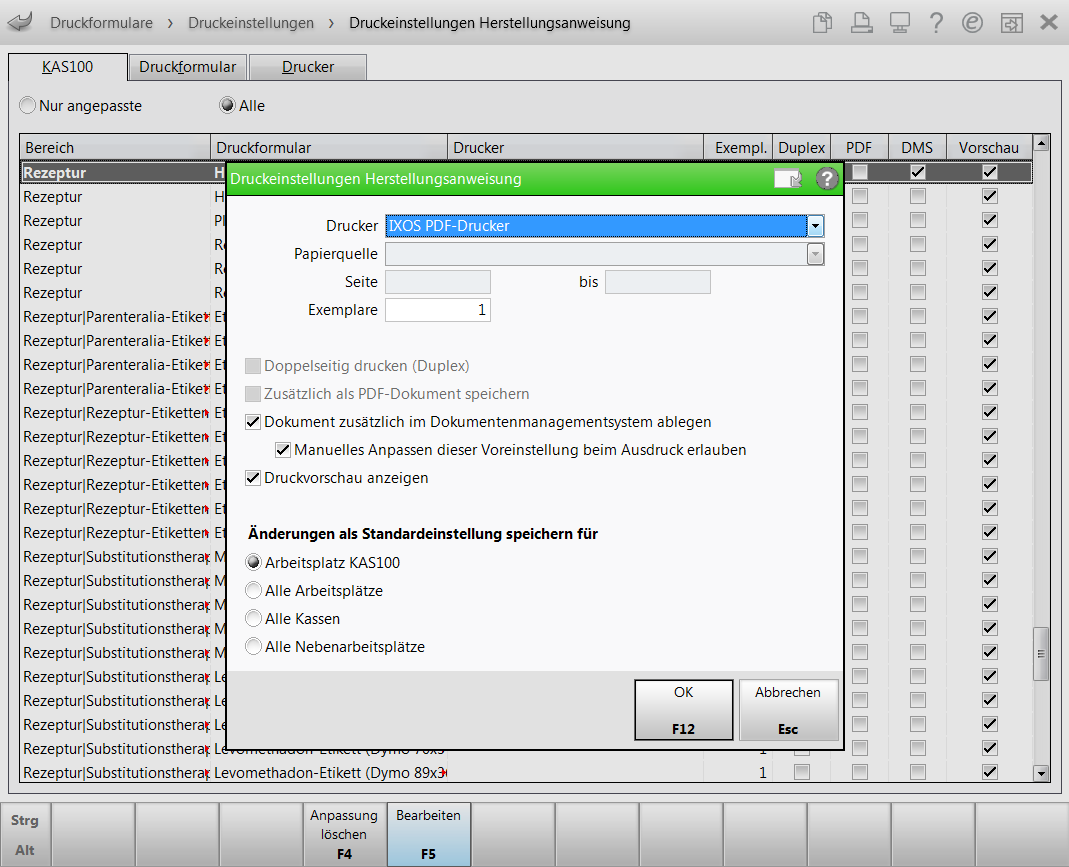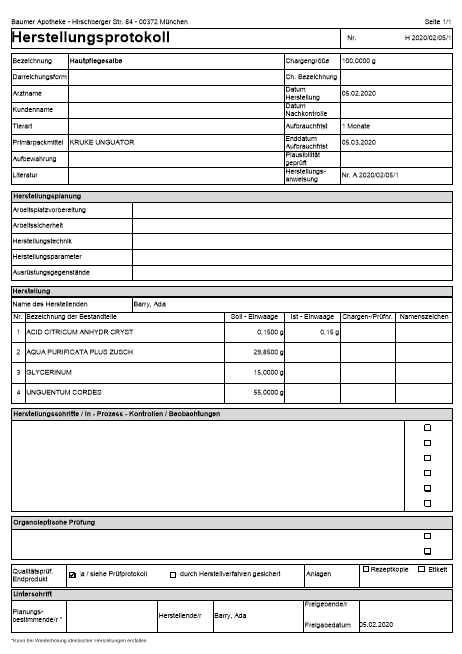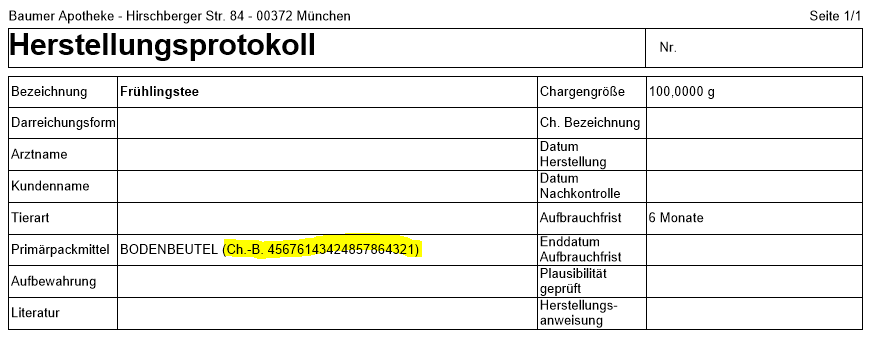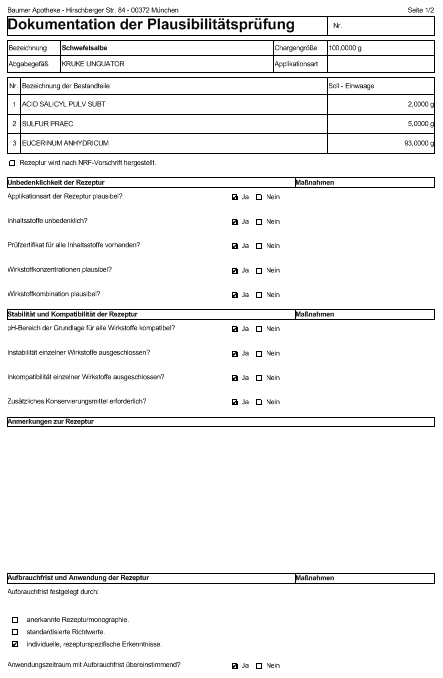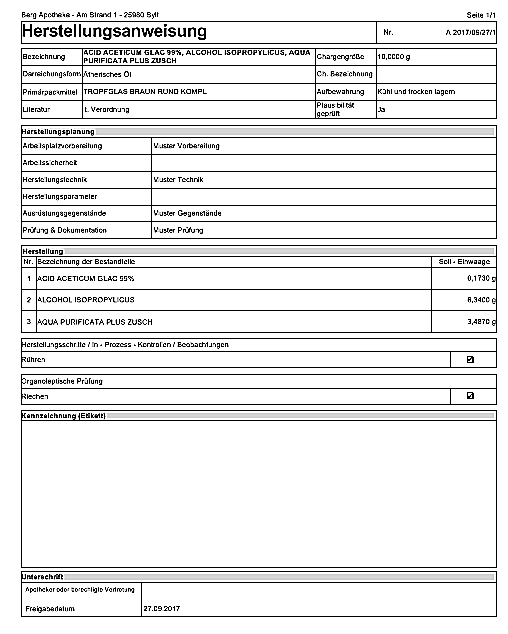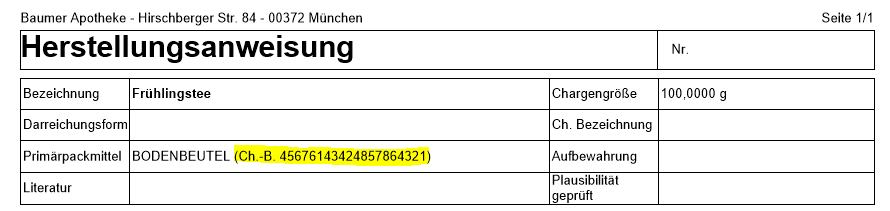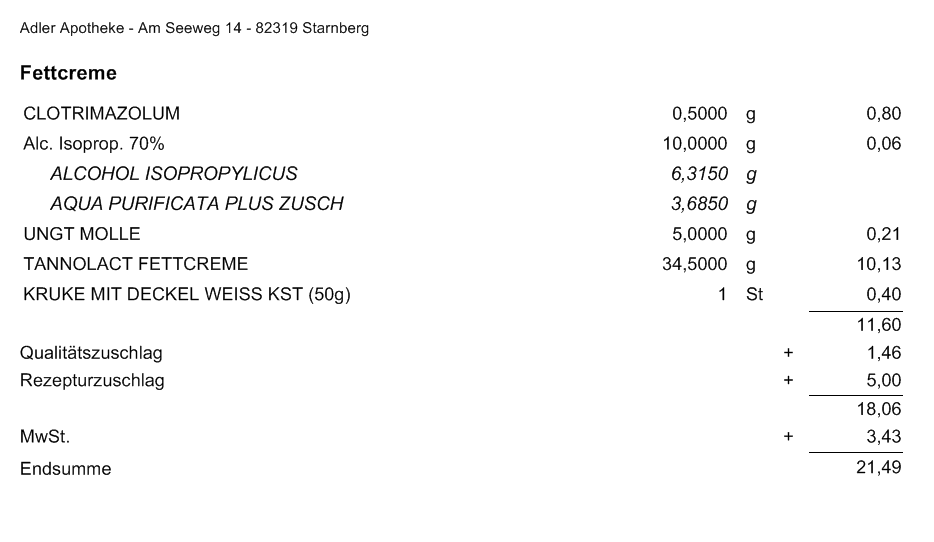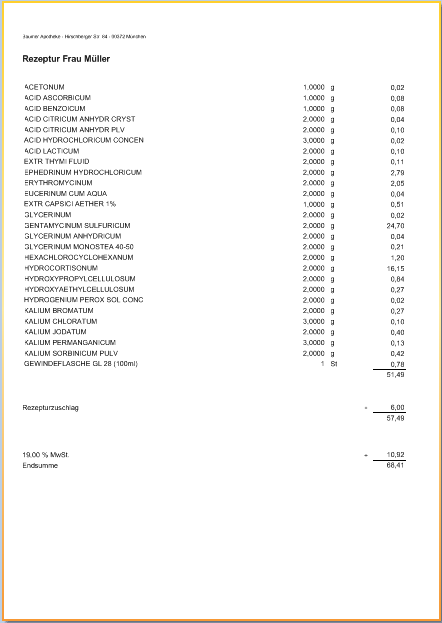Rezeptur, Herstellungsanweisung, Herstellungsprotokoll oder Protokoll zur Plausibilitätsprüfung drucken
Kurz erklärt
 Bei Abruf der Rezeptur aus der Kasse wird diese Funktionalität NICHT angeboten.
Bei Abruf der Rezeptur aus der Kasse wird diese Funktionalität NICHT angeboten.
Rezeptur
Die Zusammensetzung der Rezeptur kann auf einem zusätzlichen Blatt Papier auf dem Rezept- oder dem Standarddrucker ausgedruckt werden.
Der Ausdruck ist im Format DIN A6 bzw. DIN A4 vorgesehen. Wenn Sie den Rezeptdrucker an der Kasse benutzen und die Rezeptur nicht auf das DIN A6-Format passt - was Sie in der Druckvorschau sehen, dann legen Sie bitte ein DIN A4-Blatt in den Rezeptdrucker ein. Mehr dazu im Thema 'Rezeptur drucken'.
Herstellungsanweisung
Auf der Herstellungsanweisung sind verschiedene Parameter aus der Herstellungsdokumentation in Form einer Anweisung zusammengefasst.
Herstellungsprotokoll und Protokoll zur Plausibilitätsprüfung
Die Protokolle sind Vorlagen für die Dokumentation der Herstellung bzw. Plausibilitätsprüfung einer Rezeptur oder einer Defektur. Es werden keine Preise ausgewiesen.
Auf beiden Protokollausdrucken wird der Name und die Menge der Rezeptur sowie deren Bestandteilen und die jeweilige Einwaage ausgewiesen.
Die übrigen Felder eines Herstellungsprotokolls können parallel zur Herstellung von Hand ausgefüllt werden. Außerdem können Sie sich ausgehend von einer neuen, leeren Rezeptur (keine Bestandteile eingegeben) ein Blanko-Formular ausdrucken.
Bei der Dokumentation der Plausibilitätsprüfung wird das Resultat aller bewerteten Kriterien aufgeführt.
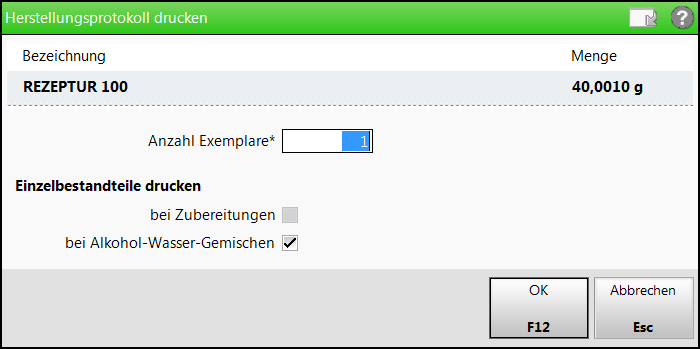
Zuoberst im Fenster werden Ihnen Bezeichnung und Menge der ausgewählten Rezeptur angezeigt.
Im Zentrum des Fensters können Sie folgende Angaben für das Etikett vornehmen:
- Anzahl Exemplare - Tragen Sie die Anzahl der zu druckenden Herstellungsprotokolle ein.
- Einzelbestandteile drucken
- bei Zubereitungen - Markieren
 Sie diese Option, um Zubereitungen mit deren Einzelbestandteilen auszudrucken.
Sie diese Option, um Zubereitungen mit deren Einzelbestandteilen auszudrucken. - bei Alkohol-Wasser-Gemischen - Markieren
 Sie diese Option, um Alkohol-Wasser-Gemische aufgeschlüsselt auszudrucken.
Sie diese Option, um Alkohol-Wasser-Gemische aufgeschlüsselt auszudrucken.
- bei Zubereitungen - Markieren
Rezeptur, Herstellungsanweisung, Herstellungsprotokoll oder Protokoll zur Plausibilitätsprüfung drucken
Ausgangssituation: Sie haben die Anwendung 'Rezepturen' gestartet und sehen die Rezepturen-Übersicht mit der Liste der gespeicherten Rezepturen oder Sie bearbeiten eine Rezeptur.
Gehen Sie dann folgendermaßen vor:
- Wählen Sie in der Liste die Rezeptur aus, für die Sie den Ausdruck erstellen möchten, sofern Sie die Rezepturen-Übersicht geöffnet haben.
- Wählen Sie Drucken - F9.
 Das Fenster Dokumententyp für Rezepturdruck auswählen öffnet sich.
Das Fenster Dokumententyp für Rezepturdruck auswählen öffnet sich. - Wählen Sie Herstellungsprotokoll oder drücken Sie die Taste h
oder
wählen Sie Plausibilitätsprüfung oder drücken Sie die Taste poder
wählen Sie Rezeptur oder drücken Sie die Taste d
oder
wählen Sie Herstellungsanweisung oder drücken Sie die Taste a Das Fenster Herstellungsprotokoll drucken bzw. Plausibilitätsprüfung drucken bzw. Rezeptur drucken bzw. Herstellungsanweisung drucken öffnet sich.
Das Fenster Herstellungsprotokoll drucken bzw. Plausibilitätsprüfung drucken bzw. Rezeptur drucken bzw. Herstellungsanweisung drucken öffnet sich. - Geben Sie die Anzahl Exemplare an.
- Geben Sie an, ob Sie die Einzelbestandteile bei Zubereitungen drucken möchten.
- Geben Sie an, ob Sie die Einzelbestandteile bei Alkohol-Wasser-Gemischen drucken möchten.
- Wählen Sie OK - F12.
 Die Druckvorschau öffnet sich.
Die Druckvorschau öffnet sich. - Wählen Sie Drucken / Senden - F12, um den Druck zu starten.
Das Herstellungsprotokoll, die Dokumentation der Plausibilitätsprüfung, die Rezeptur bzw. die Herstellungsanweisung wird in der eingestellten Anzahl gedruckt.
Falls Sie ein ELO-Dokumentenmanagementsystem (ELO-DMS) an IXOS angeschlossen haben, dann können Sie die Herstellungsanweisung auch als PDF-Datei ans ELO-DMS übertragen.
Nutzen Sie in der Druckvorschau die Funktion Drucker anpassen - F5 und wählen im Fenster Druckeinstellungen Herstellungsanweisung als Drucker den Eintrag IXOS ELO-Drucker aus.
Falls Sie die Herstellungsanweisung immer zusätzlich ins ELO-DMS übertragen möchten, können Sie im Modul Druckformulare mit der Funktion Druckeinstellungen - F10 die Herstellungsanweisung heraussuchen und mit Bearbeiten - F5 im Fenster Druckeinstellungen Herstellungsanweisung die Checkbox  Dokument zusätzlich im Dokumentenmanagementsystem ablegen aktivieren.
Dokument zusätzlich im Dokumentenmanagementsystem ablegen aktivieren.
Beispielausdrucke
Weitere Info und Funktionen